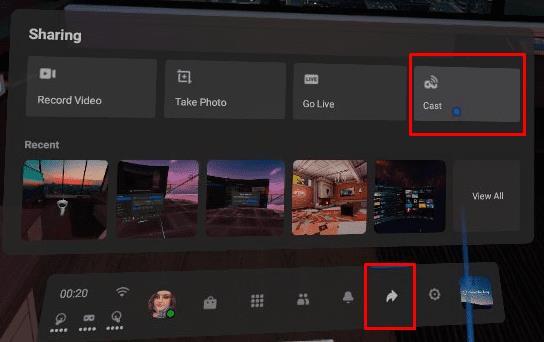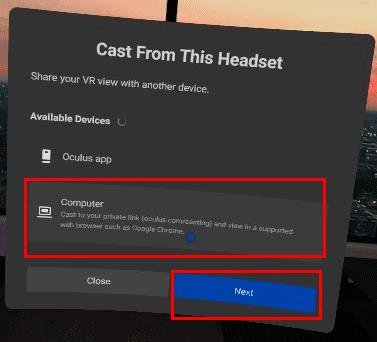Jugar a jocs amb un auricular VR és inherentment un assumpte individual. No podeu fer que dues persones facin servir els mateixos auriculars alhora. Tanmateix, de manera realista, pot ser divertit compartir l'experiència amb algú altre. Per habilitar-ho, Facebook té diverses maneres de reproduir i emetre vídeos des dels auriculars Oculus Quest 2 perquè altres persones puguin veure'ls. Pots transmetre directament a Facebook, pots emetre a un telèfon vinculat o pots emetre a una pestanya del navegador.
La transmissió en temps real a Facebook té l'inconvenient de ser bastant públic, mentre que emetre's al vostre telèfon no és ideal si voleu que ho vegi més d'una persona. L'emissió a una pestanya del navegador, però, és una gran alternativa. Més d'una persona pot veure còmodament la pantalla d'un ordinador alhora.
Malauradament, hi ha un inconvenient a enviar a un navegador. Per veure la reproducció, heu d'iniciar la sessió al compte d'Oculus o de Facebook dels auriculars de càsting al navegador. Tot i que això està bé si esteu emetent al vostre ordinador, és més difícil si voleu emetre a l'ordinador d'una altra persona, ja que haureu d'iniciar sessió a Facebook al seu ordinador.
Com enviar el vostre joc de Quest 2 a una pestanya del navegador
Per enviar a un navegador, primer cal que navegueu a l'URL: https://www.oculus.com/casting i inicieu sessió des d'un navegador web compatible. Actualment, només Google Chrome i Microsoft Edge són compatibles. Un cop hàgiu iniciat la sessió, hauríeu de tornar a la pàgina de càsting.
A continuació, als auriculars Quest 2, obriu el menú prement el botó Oculus del controlador dret.

Premeu el botó Oculus al controlador dret per obrir el menú.
Al menú, canvieu a la pestanya "Compartir" i feu clic a "Emet".
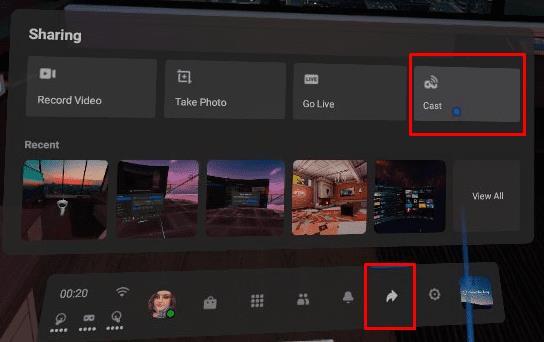
Al menú, canvieu a la pestanya "Compartir" i feu clic a "Emet".
Finalment, seleccioneu "Ordinador" i després "Següent".
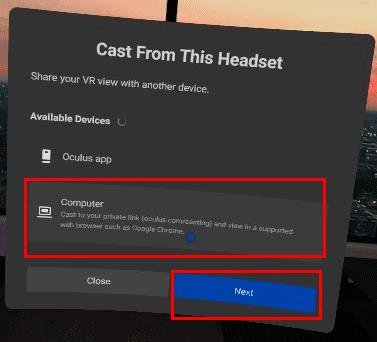
Al menú, seleccioneu "Ordinador" i després "Següent" per començar a emetre.
Un cop finalitzat aquest pas, la vista dels auriculars hauria de començar a emetre al navegador. Veureu un petit punt vermell a la part superior dreta de la pantalla dels auriculars per indicar que esteu emetent. El navegador web també hauria de començar a mostrar la vostra vista. Algunes pantalles no es poden emetre, com ara la vista de pas, però el menú i els jocs sí.
Consell : l'ordinador ha d'estar a la mateixa xarxa domèstica que els auriculars. Malauradament, no pots enviar a l'ordinador d'un amic quan no ets a casa seva.
Emetre el vostre joc de realitat virtual a una finestra del navegador web és ideal per compartir la vostra diversió amb amics i familiars i ensenyar-los els conceptes bàsics del joc. Si seguiu els passos d'aquesta guia, podeu emetre el vostre joc Quest 2 VR a un navegador web.